Bisfast định nghĩa người dùng là người có quyền truy cập vào cơ sở dữ liệu để thực hiện các tác vụ hàng ngày. Bạn có thể thêm bao nhiêu người dùng tùy thích và để hạn chế loại thông tin mà mỗi người dùng có thể truy cập, các quy tắc có thể được áp dụng. Người dùng và quyền truy cập có thể được thêm và thay đổi bất cứ lúc nào.
Thêm người dùng cá nhân
Chuyển đến Cài đặt ‣ Quản lý người dùng và nhấp vào MỚI .
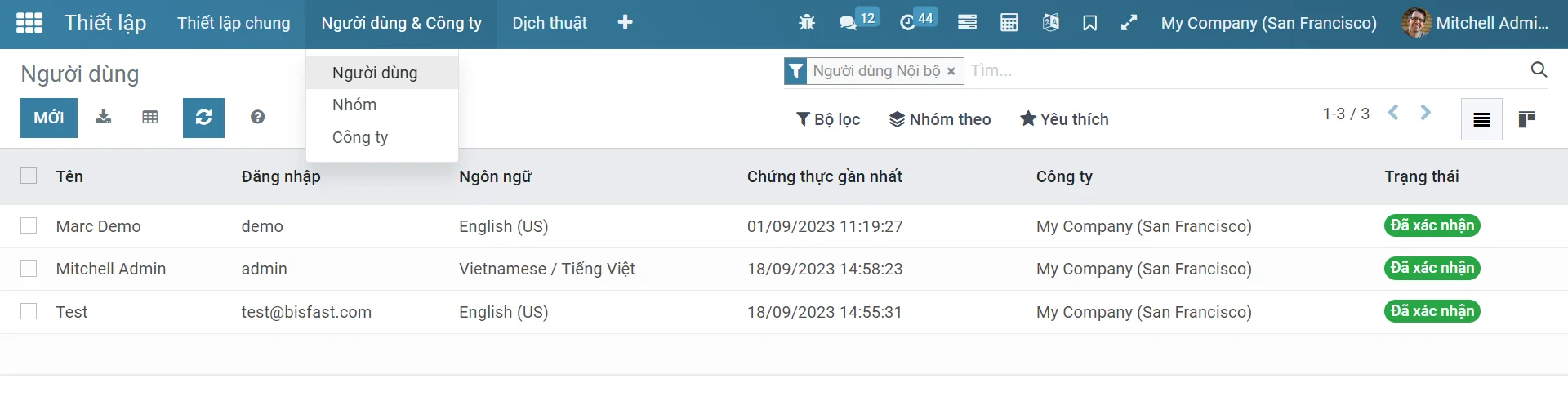
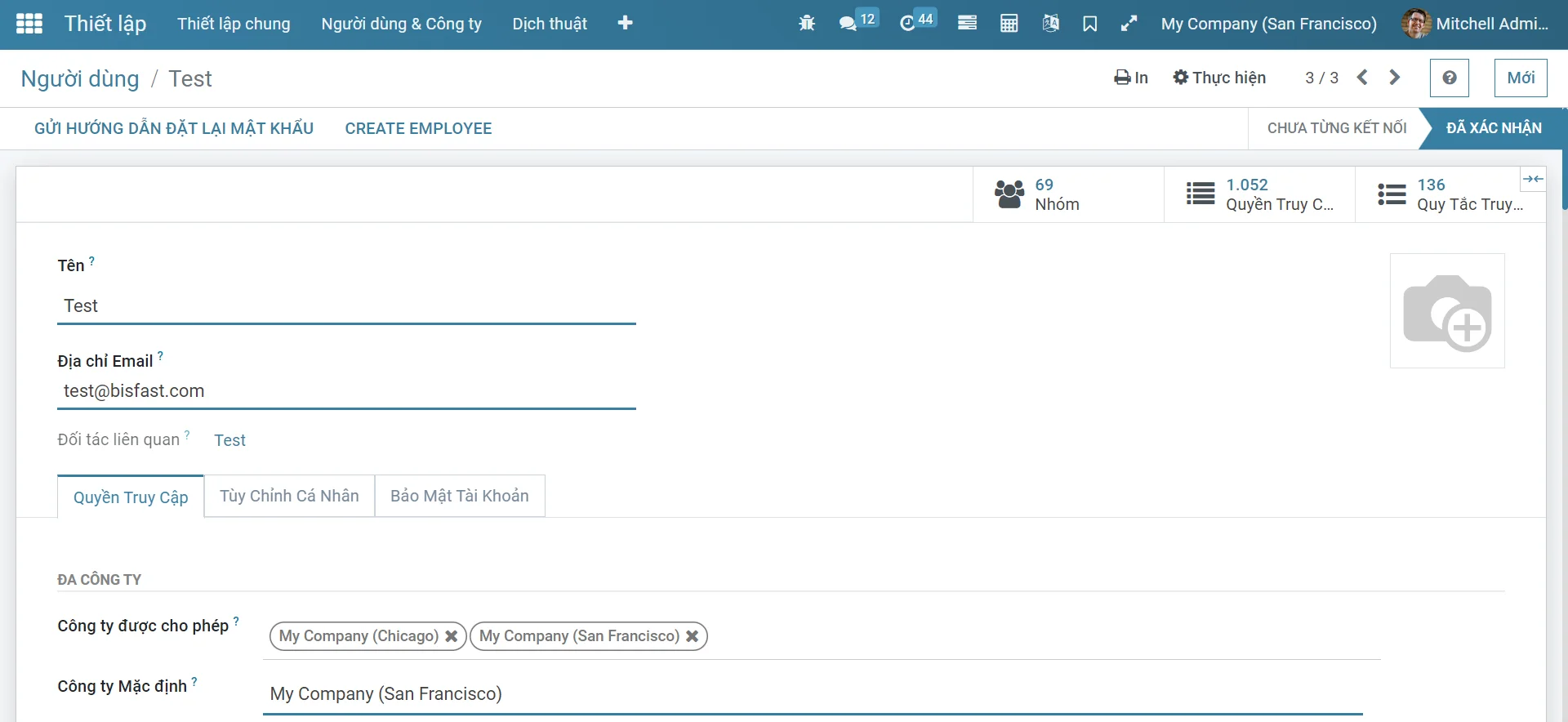
Chế độ xem trang cài đặt nhấn mạnh trường quản lý người dùng trong Bisfast
Điền vào mẫu với các thông tin cần thiết. Trong tab Quyền truy cập, chọn nhóm trong mỗi ứng dụng mà người dùng có thể có quyền truy cập.
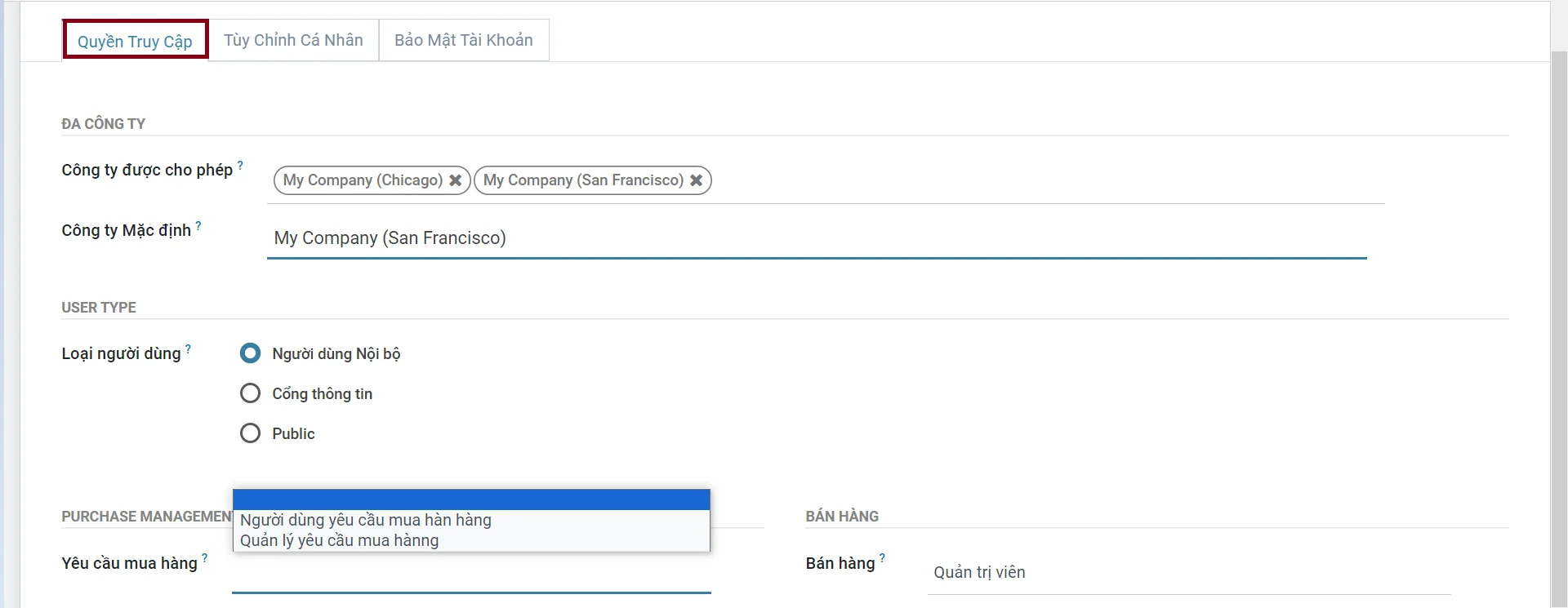
Danh sách các ứng dụng được hiển thị dựa trên các ứng dụng được cài đặt trên cơ sở dữ liệu.
Chế độ xem biểu mẫu của người dùng nhấn mạnh tab quyền truy cập trong Bisfast
Khi bạn chỉnh sửa xong trang và đã Lưu nó, một email mời sẽ tự động được gửi tới người dùng. Người dùng phải nhấp vào nó để chấp nhận lời mời và tạo thông tin đăng nhập.
Chế độ xem biểu mẫu của người dùng với thông báo rằng email mời đã được gửi trong Bisfast
Ghi chú
Hãy nhớ rằng giá đăng ký theo số lượng người dùng. Tham khảo trang giá của chúng tôi để biết thêm thông tin.
Với chế độ nhà phát triển được kích hoạt, Loại người dùng có thể được chọn.
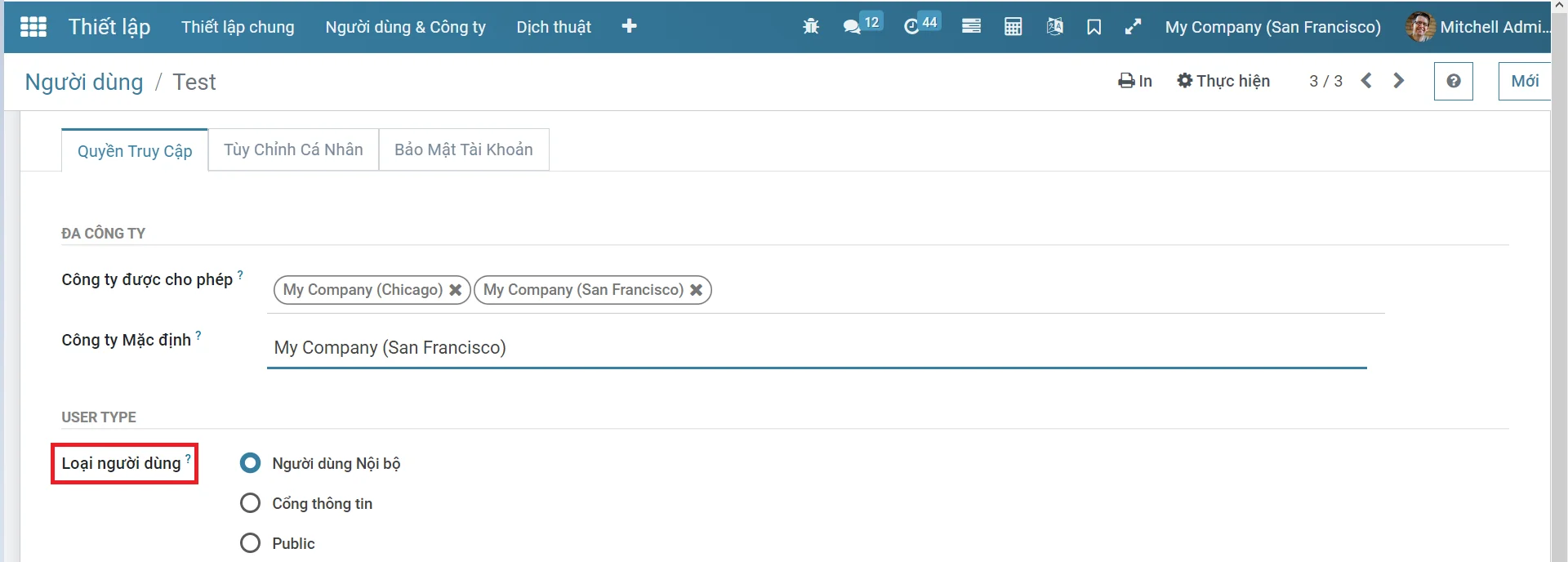
Chế độ xem biểu mẫu của người dùng trong chế độ nhà phát triển nhấn mạnh trường loại người dùng trong Bisfast
Tùy chọn Portal và Public không cho phép bạn chọn quyền truy cập . Các thành viên có những quy tắc cụ thể (chẳng hạn như quy tắc ghi và menu hạn chế) và thường không thuộc về các nhóm Bisfast thông thường.
Hủy kích hoạt người dùng
Chuyển đến Cài đặt ‣ Người dùng & Công ty ‣ Người dùng , mở người dùng bạn muốn hủy kích hoạt, nhấp vào Hành động , sau đó nhấp vào Lưu trữ .
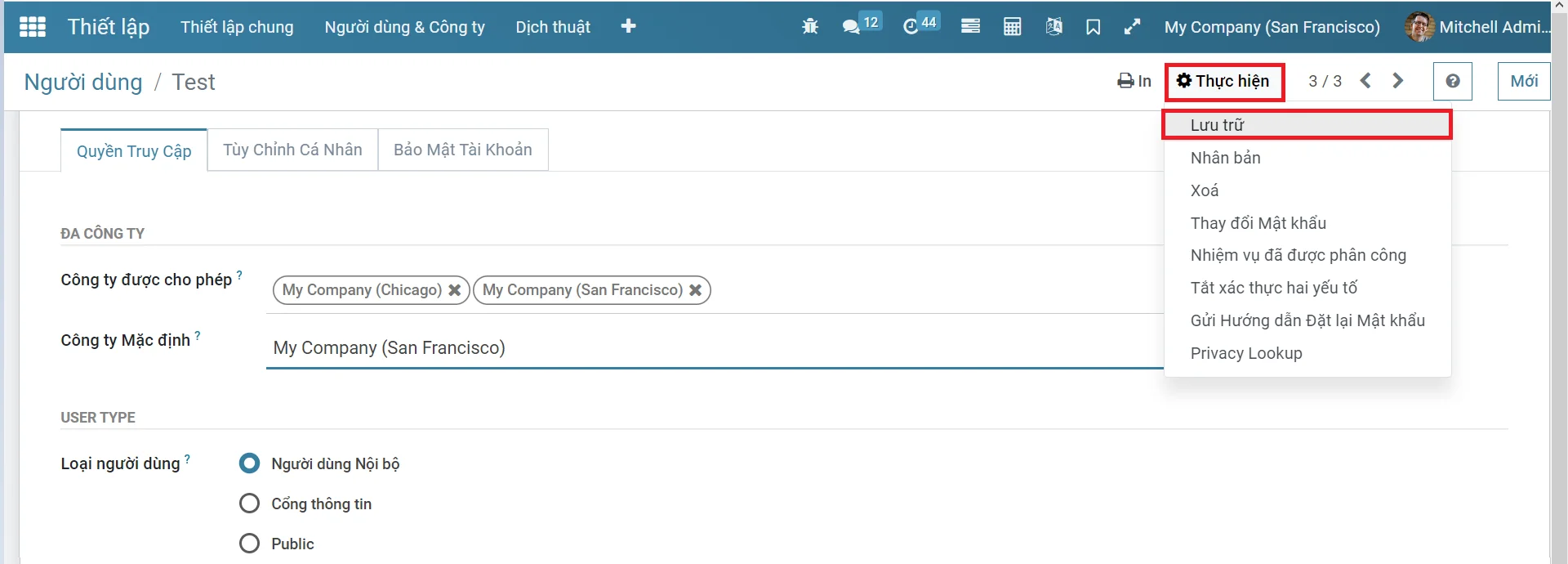
- Không bao giờ hủy kích hoạt người dùng admin
Quản lý mật khẩu
Đặt lại mật khẩu
Cho phép đặt lại mật khẩu từ trang đăng nhập
Có thể bật đặt lại mật khẩu trực tiếp từ trang đăng nhập.
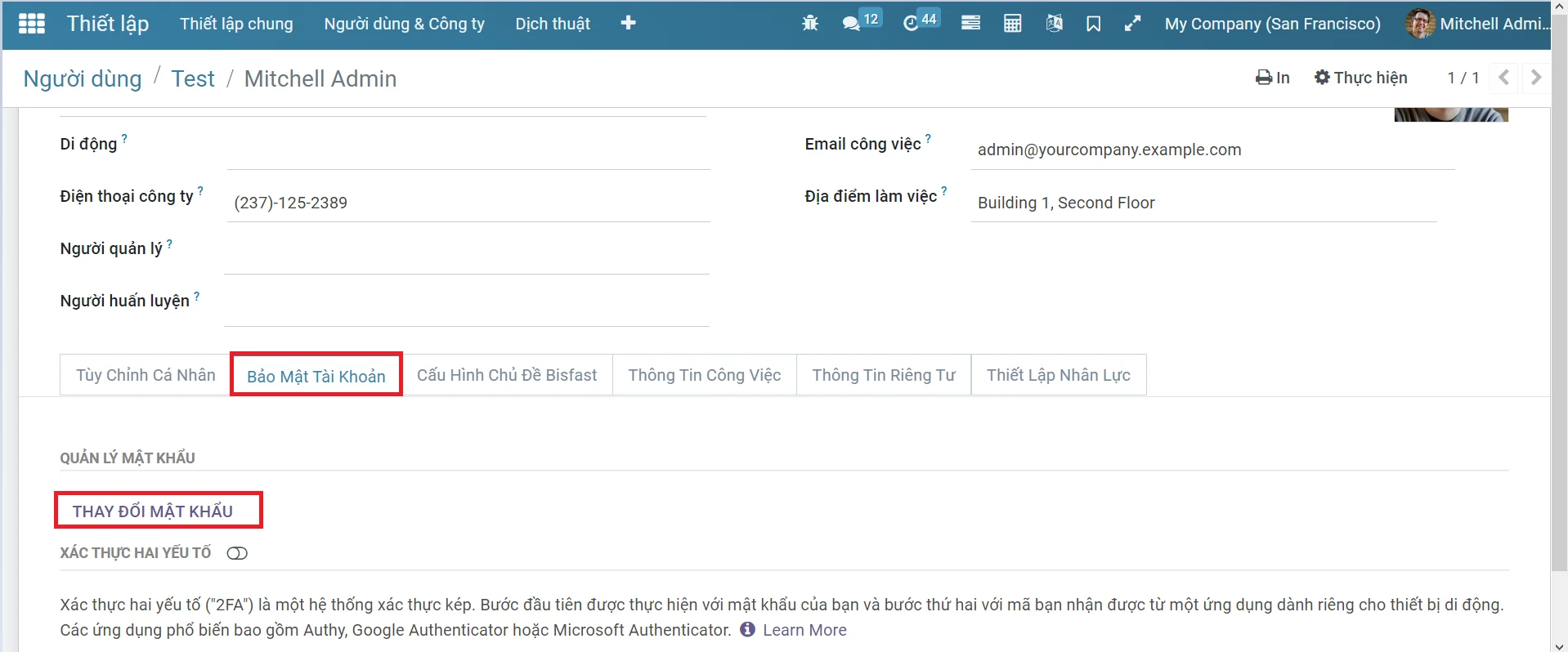
Để làm như vậy, hãy đi tới Cài đặt ‣ Quyền , kích hoạt Đặt lại mật khẩu và Lưu .
Bật Đặt lại mật khẩu trong Cài đặt Bisfast
Gửi hướng dẫn đặt lại cho người dùng
Chuyển đến Cài đặt ‣ Người dùng & Công ty ‣ Người dùng , chọn người dùng ra khỏi danh sách và nhấp vào Gửi Hướng dẫn Đặt lại Mật khẩu trên biểu mẫu người dùng. Một email sẽ tự động được gửi đến họ.
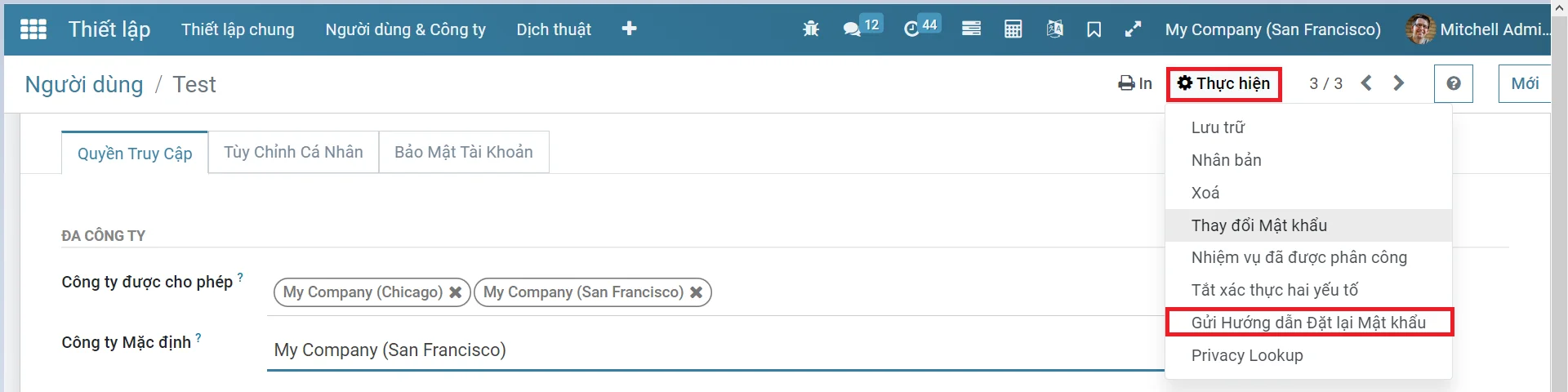
Email này chứa tất cả các hướng dẫn cần thiết để đặt lại mật khẩu, cùng với liên kết chuyển hướng người dùng đến trang đăng nhập Bisfast.
Ví dụ về email có liên kết đặt lại mật khẩu cho tài khoản Bisfast
Thay đổi mật khẩu của người dùng
Chuyển đến Cài đặt ‣ Người dùng & Công ty ‣ Người dùng và chọn một người dùng để truy cập biểu mẫu của họ. Nhấp vào nút Hành động và chọn Thay đổi mật khẩu .
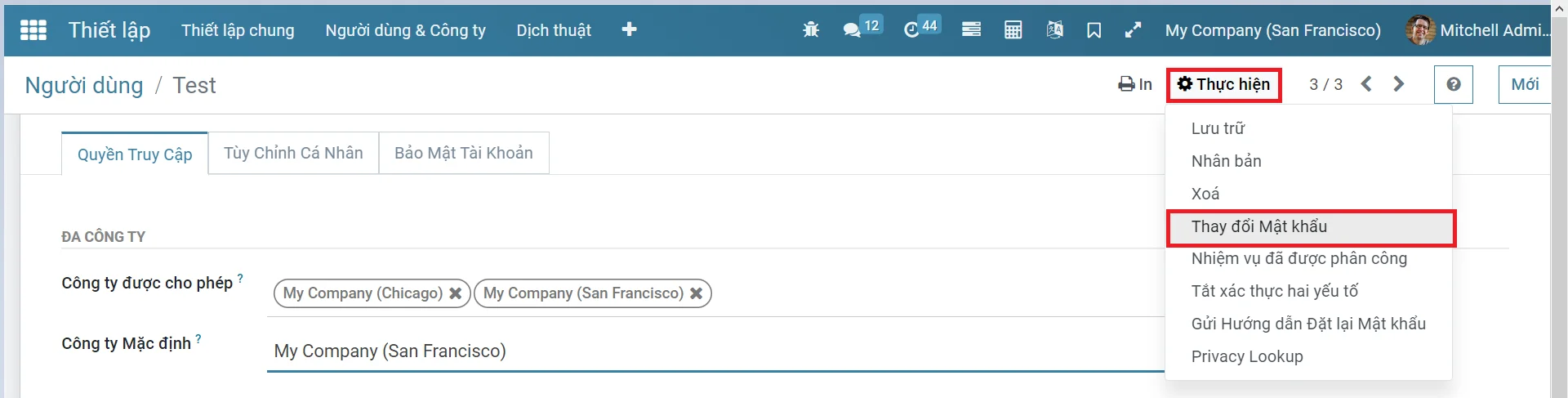
Thay đổi mật khẩu của người dùng khác trên Bisfast
Nhập mật khẩu mới và xác nhận bằng cách nhấp vào Thay đổi mật khẩu .
- Thao tác này chỉ sửa đổi cục bộ mật khẩu của người dùng và không ảnh hưởng đến tài khoản Bisfast.com của họ. Nếu bạn muốn thay đổi mật khẩu Bisfast.com, bạn có thể gửi hướng dẫn đặt lại mật khẩu
Nhấp vào Thay đổi mật khẩu một lần nữa. Sau đó, bạn được chuyển hướng đến trang đăng nhập Bisfast nơi bạn có thể truy cập lại cơ sở dữ liệu của mình bằng mật khẩu mới.
Đa công ty
Trường hợp Nhiều công ty cho phép bạn đặt thành cơ sở dữ liệu nào trong số nhiều công ty mà bạn nắm giữ mà người dùng có thể có quyền truy cập.
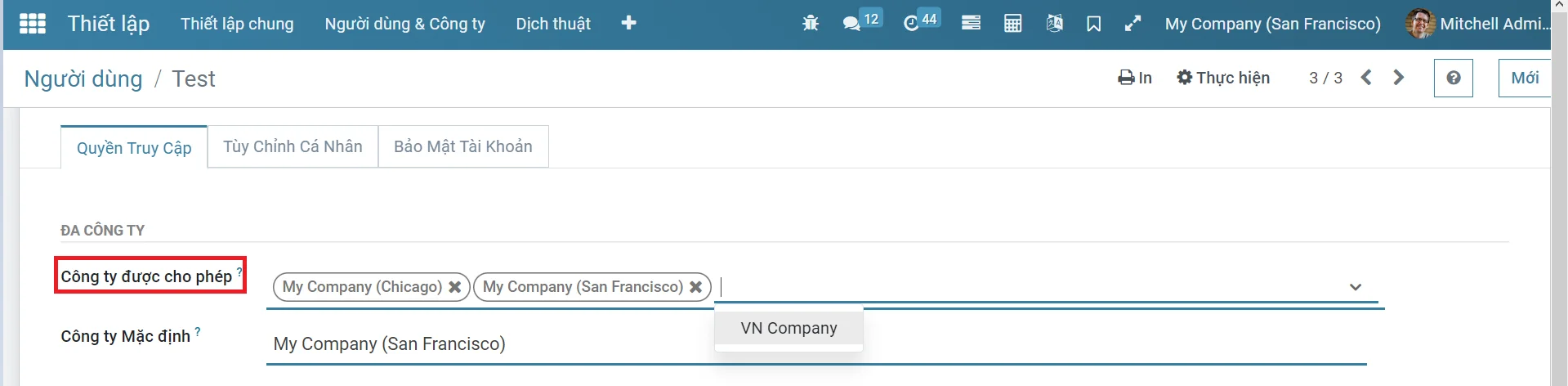
Chế độ xem biểu mẫu của người dùng nhấn mạnh trường đa công ty trong Bisfast
Thay đổi ngôn ngữ
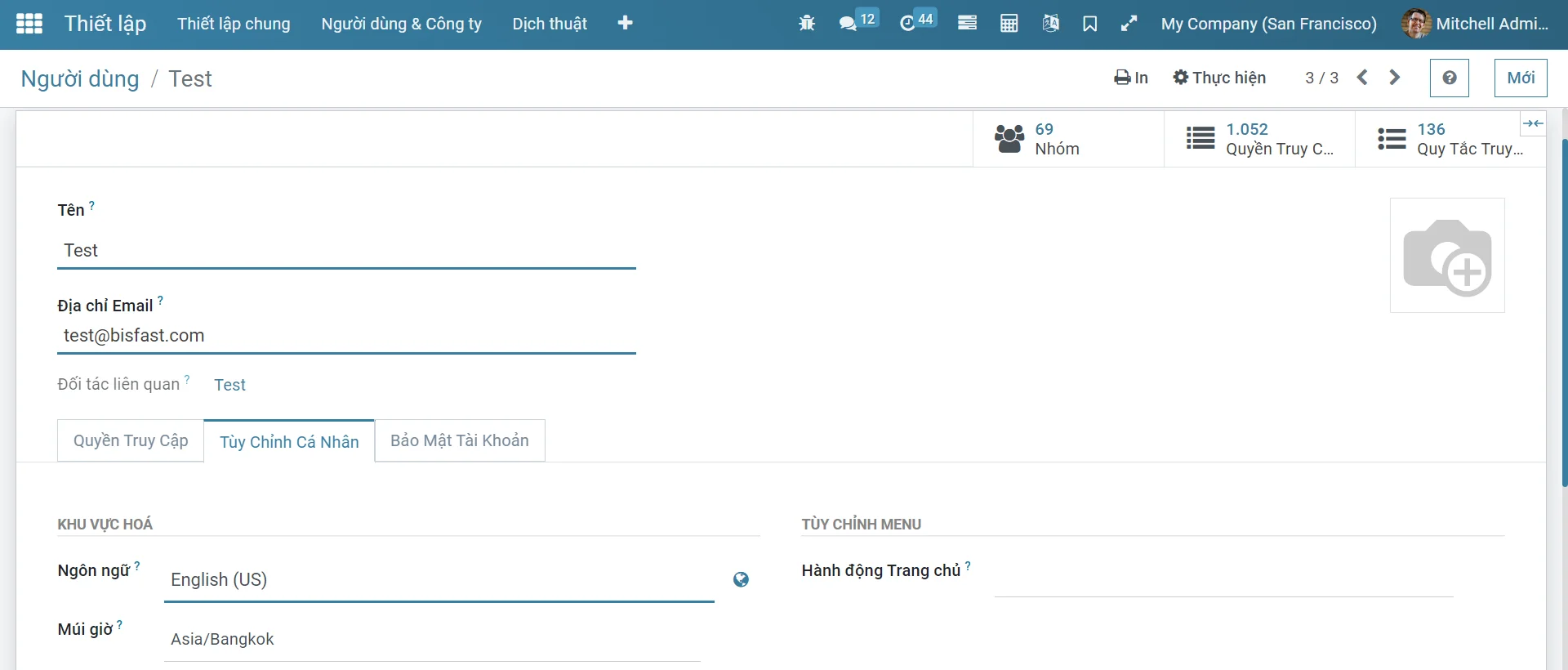
Bisfast cung cấp cho bạn tùy chọn để quản lý Bisfast bằng các ngôn ngữ khác nhau và mỗi người dùng có thể sử dụng Bisfast bằng ngôn ngữ của mình.
Tải ngôn ngữ mong muốn của bạn
Điều đầu tiên cần làm là tải ngôn ngữ bạn muốn trên phiên bản Bisfast của bạn.
Từ bảng điều khiển chung, nhấp vào ứng dụng Cài đặt ; ở trên cùng bên trái của trang, chọn Bản dịch ‣ Tải bản dịch , chọn ngôn ngữ để cài đặt và nhấp vào TẢI.
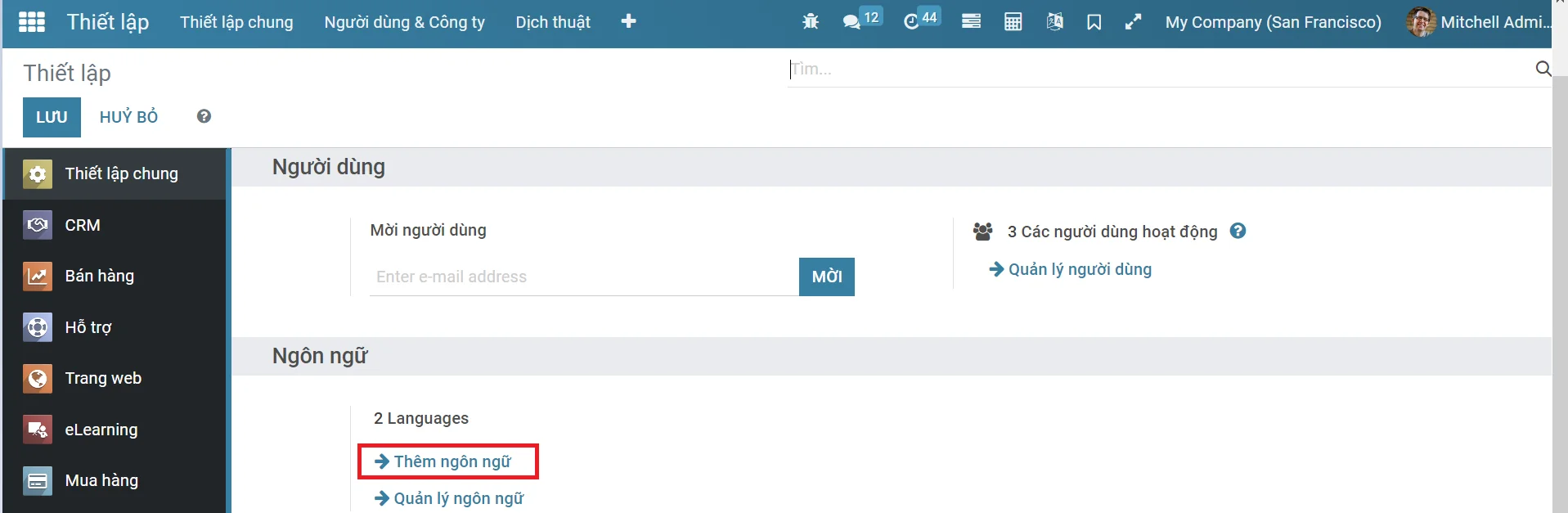
- Nếu bạn chọn hộp kiểm “Trang web để dịch”, bạn sẽ có tùy chọn thay đổi ngôn ngữ điều hướng trên trang web của mình.
Thay đổi ngôn ngữ của bạn
Bạn có thể thay đổi ngôn ngữ sang ngôn ngữ đã cài đặt bằng cách vào menu thả xuống ở trên cùng bên phải màn hình, chọn Preferences .
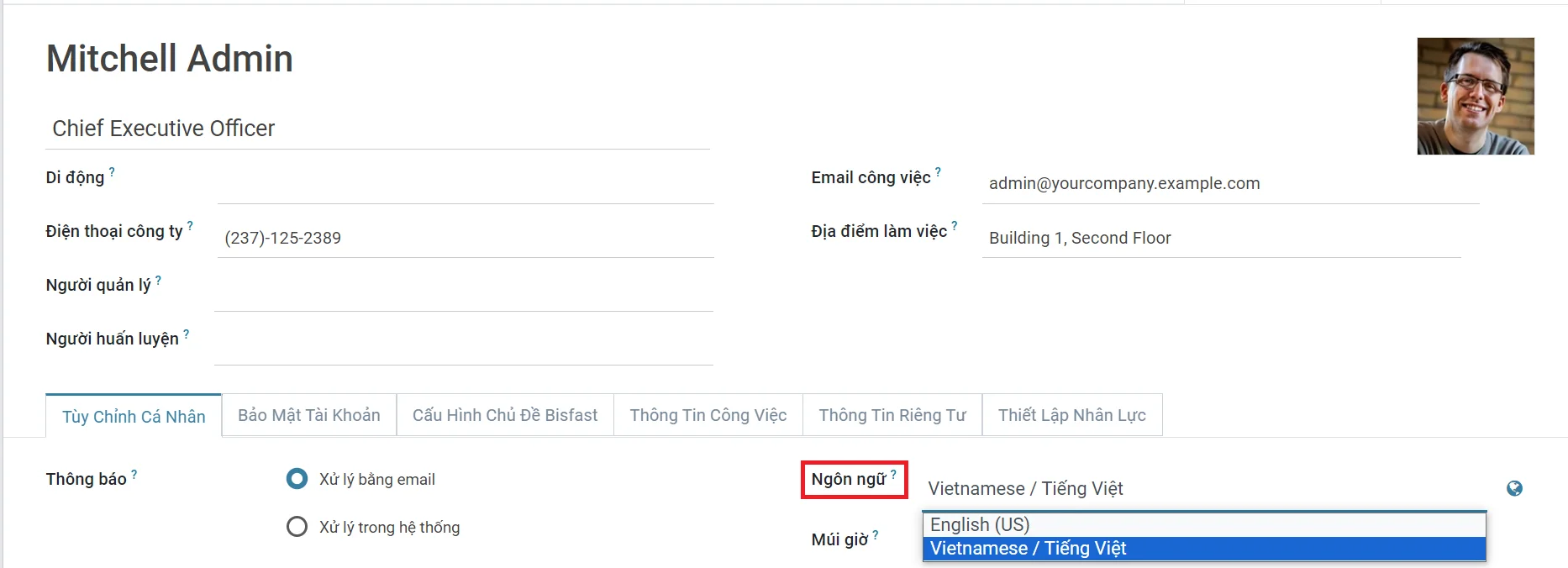
Sau đó, thay đổi cài đặt Ngôn ngữ thành ngôn ngữ đã cài đặt của bạn và nhấp vào LƯU.
Mở một menu mới để xem các thay đổi.
Thay đổi ngôn ngữ của người dùng khác
Bisfast cũng cung cấp cho bạn khả năng để mỗi người dùng chọn ngôn ngữ ưa thích của mình.
Để thay đổi ngôn ngữ cho người dùng khác, chọn Người dùng ‣ Người dùng từ ứng dụng Cài đặt. Tại đây bạn có danh sách tất cả người dùng và bạn có thể chọn người dùng mà bạn muốn thay đổi ngôn ngữ. Chọn người dùng và nhấp vào Chỉnh sửa ở góc trên cùng bên trái. Trong Tùy chọn, bạn có thể thay đổi Ngôn ngữ thành bất kỳ ngôn ngữ nào đã cài đặt trước đó và nhấp vào LƯU.

To install this Web App in your iPhone/iPad press
![]() and then Add to Home Screen.
and then Add to Home Screen.
